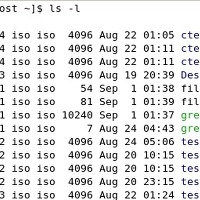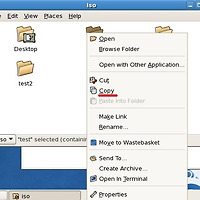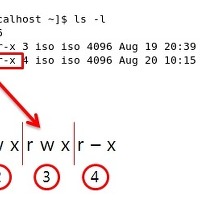파일의 이동
이번 글에서는 리눅스의 이동 명령어인 'mv'에 대해서 알아봅시다.
우선, 그래픽 모드에서는 윈도우의 이동 방법과 동일합니다. 마우스를 끌어다 놓는다든지 아님, 다음과 같이 마우스 오른쪽을 눌러 'cut' 명령어를 이용하는 것이죠.

텍스트 모드에서의 이동 방법 또한 다음과 같이 쉽습니다.
[~]$ mv [옵션] [원본파일] [이동경로]
물론, 옵션은 생략 가능합니다. 'mv'명령어를 이용함에 있어서, 알아야 될 것은, 윈도우의 잘라내기 처럼 이동시 원본 파일이 사라지게 됩니다.
그래서 보통 파일의 이름을 바꿀때도 'mv' 명령어가 사용되기도 합니다.
사용할 수 있는 옵션은 다음과 같습니다.
-b : 이동 경로에 같은 파일/디렉토리가 존재하면, 백업 후 이동합니다.
-f : 이동 경로에 같은 파일/디렉토리가 존재하면, 덮어씁니다.
-i : 이동 경로에 같은 파일/디렉토리가 존재하면, 덮어쓰기 전에 묻습니다.
-v : 이동 상태를 표시합니다.
-f : 이동 경로에 같은 파일/디렉토리가 존재하면, 덮어씁니다.
-i : 이동 경로에 같은 파일/디렉토리가 존재하면, 덮어쓰기 전에 묻습니다.
-v : 이동 상태를 표시합니다.
자, 이제 어떻게 하는지 잠시 살펴봅시다.
[실행화면] : 실습 전 디렉토리를 확인합니다.

'iso' 계정 홈 디렉토리에 'test' 디렉토리에는 두개의 하위 디렉토리와 'hi.txt 파일'이 존재합니다.
여기서 'hi.txt' 파일을 홈 디렉토리로 옮겨서, 이름을 'Greeting.txt'로 바꿔보겠습니다.
[실행화면] : 'hi.txt' → 'greeting.txt' 로 이름 바꾸며, 파일 이동

어때요, 보시는 바와 같이 이름이 잘 바뀌었네요. 그럼 옵션을 써서 한번 해볼까요?
우선, 실습환경 조성을 위해서 방금전 이동했던 'greeting.txt' 파일을 'test' 디렉토리 안에 다음과 복사합니다.
[실행화면]
그렇다면, 'test' 디렉토리 안에 있는 'greeting.txt' 파일을 '-b' 옵션을 써서 홈디렉토리로 이동시켜 보겠습니다.(홈디렉토리에 같은 이름의 파일이 존재합니다.)
[실행화면]

우선, 참고로 이동경로의 '.'은 현재위치를 의미하는데요, 저는 지금 홈디렉토리에 위치하고 있으므로, 그 위치가 지정됩니다.
자, 'ls' 명령어로 이동한 결과를 보게되면 'greeting.txt'와 'greeting.txt~'라는 두개의 파일이 존재합니다. 이동시키는 파일이 기존 홈디렉토리에 위치하던 파일명과 같았기 때문에 위와 같은 결과가 나오는데요, 뒤에 '~'가 붙은 파일이 백업된 기존파일이라고 보시면 되겠습니다.
다른 옵션의 경우는 한번 해보시길 바라구요, 마지막으로 같은 방법으로 디렉토리를 옮겨보도록 하겠습니다.
역시나, 홈디렉토리의 하위 디렉토리인 'test' 디렉토리의 모든 하위 폴더를 홈디렉토리로 이동시켜 보겠습니다.
[실행화면]

'test' 디렉토리의 하위 디렉토리였던 'test01'과 'test02' 디렉토리가 위와 같이 이동되었습니다.
여기서 제가 이동시킬때 'test'뒤에 '*' 이라는 와일드카드를 썻는데요, 이 와일드카드를 통해서 앞의 글자를 포함하는 모든 파일이나 디렉토리르 한꺼번에 이동시킬 수도 있습니다. 참고하세요 ^^
| 도움 되셨다면 밑의 추천(손가락 표시)과 댓글 부탁드립니다. |
'OS > 리눅스' 카테고리의 다른 글
| [리눅스] RPM! (0) | 2011.09.04 |
|---|---|
| [리눅스] 'tar', 압축을 해보자! (3) | 2011.09.01 |
| [리눅스] 'cp', 복사 합시다! (0) | 2011.08.22 |
| [리눅스] Permission, 권한에 대해서 알아보자! (0) | 2011.08.21 |
| [리눅스] 'mkdir'·'rmdir', 디렉토리를 생성·삭제해 봅시다! (2) | 2011.08.21 |